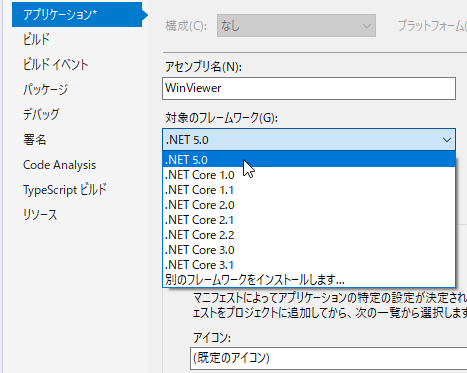既存のActiveReportsアプリケーションは、MSDNのページに記載されている簡単な手順に従って、.NET3.1または.NET5から.NET6に移行できます。ActiveReportsアプリケーションを.NET6に移行するには、 .NET6がインストールされたVisualStudio 2022が必要です。
次の手順は、ActiveReports for .NET 14.0Jで作成したWinViewerサンプルを、.NET Core 3.1/.NET 5/.NET 6プラットフォームに移行する.NET Frameworkプロジェクトと見なします。
詳細については、「.NET Framework から .NET への移植の概要」を参照してください。
プロジェクトをActiveReports14.0JからActiveReports16.0Jにアップグレードする
(すでにActiveReports 16.0Jを使用している場合は、この手順をスキップします。)
- Visual Studio 2019(バージョン 16.8 以降)では、WinViewer サンプル(<User Folder>\ActiveReportsNET16\Samples\Desktop\WinViewer\C#\WinViewer.sln)を開きます。
-
[ツール]-[ActiveReports 16.0J ファイルコンバータ]をクリックし、プロジェクトをActiveReports 16.0Jに変換します。
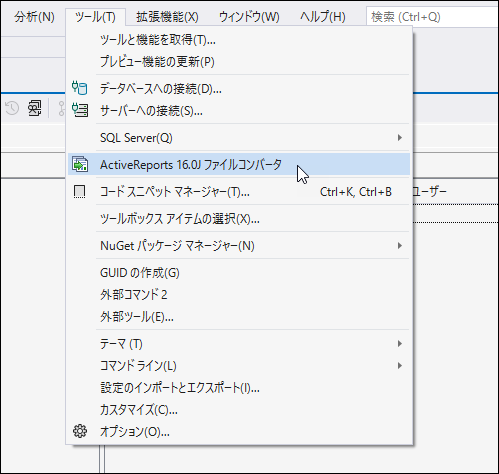
移植を分析する
この手順は、アセンブリが.NET Coreに移植可能かどうかを分析するためです。省略可能です。 - [拡張機能]-[拡張機能の管理]をクリックし、[.NET Portability Analyzer]を検索してダウンロードします。
- [ソリューションエクスプローラー]で、プロジェクトを右クリックし、[Analyze Assembly Portability]をクリックします。
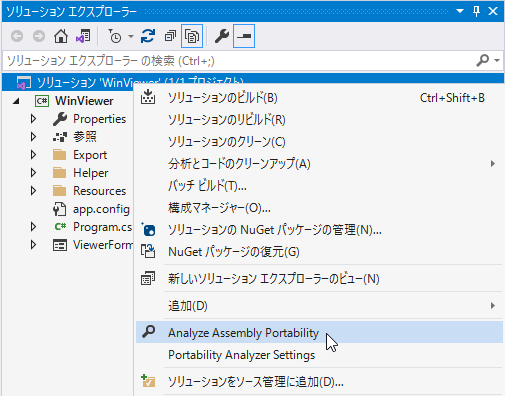
- 分析結果をシステムに保存し、プロジェクトの移植性の詳細を分析します。
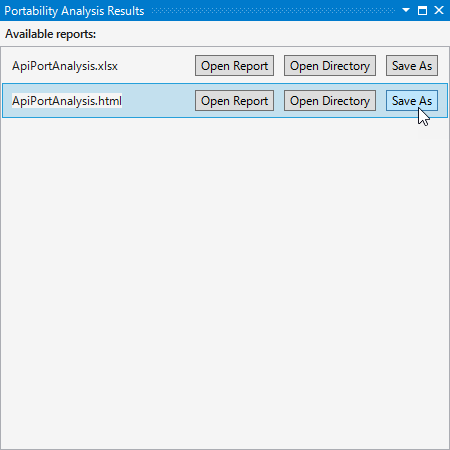
.NET Core 3.1/.NET 5/.NET 6プラットフォームへの移行
- プロジェクトで[packages.config]を右クリックし、[packages.configをPackageReferenceに移行する]をクリックし、[OK]を押します。
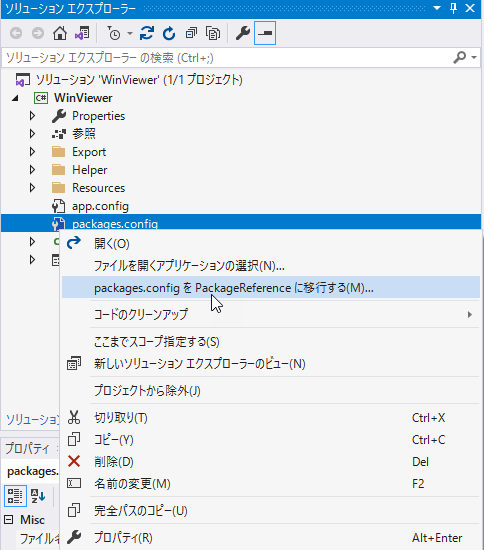
- プロジェクトを右クリックし、[プロジェクトのアンロード]を選択します。[ソリューションエクスプローラー]で[WinViewer]をダブルクリックして、WinViewer.csprojファイルを表示します。
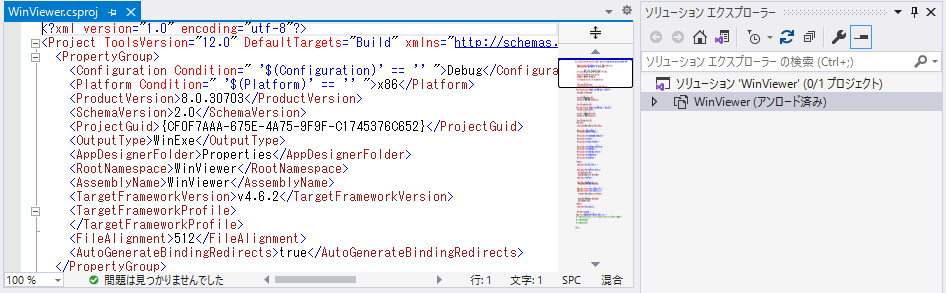
- WinViewer.csprojファイルの内容をコピーして削除します。すると、WinViewer.csprojファイルが空白で表示されます。コピーした内容をバックアップとして他のテキストファイルに保存します。
-
次のコードを空白のWinViewer.csprojファイルに追加して、プロジェクトのSDKのタイプに変更します。
メモ:プロジェクトはクラスライブラリプロジェクトであるため、OutputTypeは「library」です。また、自動生成されたアセンブリ属性を無効にする必要があります。
コード
.csproj コードのコピー<Project Sdk="Microsoft.NET.Sdk"> <PropertyGroup> <OutputType>library</OutputType> <TargetFramework>net5.0-windows</TargetFramework> <GenerateAssemblyInfo>false</GenerateAssemblyInfo> </PropertyGroup> </Project>
- バックアップとして保存したテキストファイルで「PackageReference」を検索し、<ItemGroup>全体をコピーしてWinViewer.csprojファイルの<Project>内に貼り付けます。最終的なWinViewer.csprojは次のようになります。
コード
.csproj コードのコピー<Project Sdk="Microsoft.NET.Sdk"> <PropertyGroup> <OutputType>WinExe</OutputType> <TargetFramework>net5.0-windows</TargetFramework> <GenerateAssemblyInfo>false</GenerateAssemblyInfo> <ApplicationIcon /> <StartupObject /> </PropertyGroup> <ItemGroup> <PackageReference Include="GrapeCity.ActiveReports.Chart.Win"> <Version>16.0.0-alpha-106</Version> </PackageReference> <PackageReference Include="GrapeCity.ActiveReports.Export.Excel"> <Version>16.0.0-beta-1201</Version> </PackageReference> <PackageReference Include="GrapeCity.ActiveReports.Export.Html"> <Version>16.0.0-beta-1201</Version> </PackageReference> <PackageReference Include="GrapeCity.ActiveReports.Export.Pdf"> <Version>16.0.0-beta-1201</Version> </PackageReference> <PackageReference Include="GrapeCity.ActiveReports.Export.Word"> <Version>16.0.0-beta-1201</Version> </PackageReference> <PackageReference Include="GrapeCity.ActiveReports.Export.Xml"> <Version>16.0.0-beta-1201</Version> </PackageReference> <PackageReference Include="GrapeCity.ActiveReports.Viewer.Win"> <Version>16.0.0-beta-1201</Version> </PackageReference> <PackageReference Include="GrapeCity.DataVisualization.Chart"> <Version>0.4.53</Version> </PackageReference> <PackageReference Include="Microsoft.NETCore.Platforms"> <Version>1.1.0</Version> </PackageReference> <PackageReference Include="Microsoft.Win32.Primitives"> <Version>4.3.0</Version> </PackageReference> </ItemGroup> </Project>
- [ソリューションエクスプローラー]でプロジェクトを右クリックし、[プロジェクトの再読み込み]をクリックします。 「コンパイル時アセンブリ」のバージョンエラーが表示される場合があります。これらのエラーを解決するには、ウィンドウで提案されているように手動でバージョンを修正します。
- プロジェクトをビルドします。ビルドが成功し、プロジェクトが.NET Core 3.1/.NET 5/.NET 6プラットフォームに正常に移行されたことを確認します。